Guide d’utilisation et de dépannage de la souris sans fil rechargeable Dell Premier MS7421W
Summary: L’article suivant fournit des informations sur la souris sans fil rechargeable Dell Premier MS7421W. Consultez chaque section pour en savoir plus sur les fonctionnalités de la souris sans fil rechargeable Dell Premier MS7421W et son fonctionnement. ...
Instructions
Sommaire :
- Contenu de la boîte de la souris sans fil rechargeable Dell Premier MS7421W
- Fonctionnalités de la souris sans fil rechargeable Premier
- Configuration de votre souris sans fil rechargeable Premier
- Dépannage
- Informations supplémentaires

(Figure 1 Travaillez plus rapidement et intelligemment avec la souris sans fil rechargeable Dell Premier MS7421W)
« Bénéficiez d’une productivité ininterrompue grâce à une souris rechargeable qui offre jusqu’à six mois d’autonomie de la batterie pour une charge complète. Connectez jusqu’à trois appareils et rechargez-les en deux minutes pour une journée de travail complète. »
Contenu de la boîte de la souris sans fil rechargeable Dell Premier MS7421W
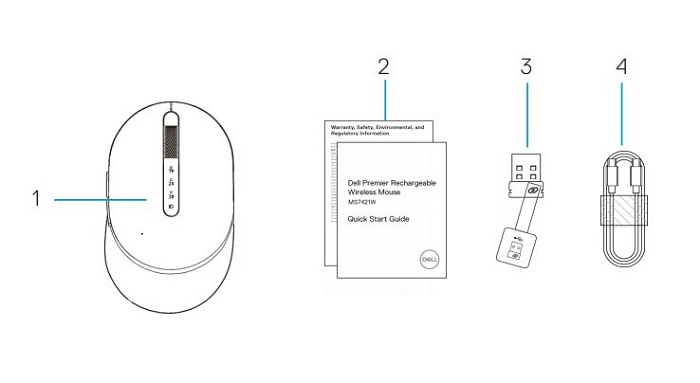
(Figure.2 Contenu de la boîte de la souris sans fil rechargeable Dell Premier MS7421W)
| 1 | Souris sans fil rechargeable Premier | 2 | Documents |
| 3 | Dongle universel Dell | 4 | Câble USB Type-C pour le chargement |
Fonctionnalités de la souris sans fil rechargeable Premier
Vue du dessus

(Figure.3 Vue du dessus de la souris sans fil rechargeable Dell Premier MS7421W)
Vue du côté gauche

(Figure.4 Vue de gauche de la souris sans fil rechargeable Dell Premier MS7421W)
Caractéristiques du produit

(Figure.5 Fonctionnalités de la souris sans fil rechargeable Dell Premier MS7421W)
| 1 | Boutons programmables | 2 | Bouton de mode de connexion |
| 3 | Molette de défilement (programmable : inclinaison vers la gauche, clic, inclinaison vers la droite) | 4 | Mode de couplage : Bluetooth 5.0
|
| 5 | Voyant LED
|
Vue du dessous

(Figure.6 Vue du dessous)
| 6 | Capteur optique | 7 | Interrupteur d’alimentation |
Connecteur de charge

(Figure.7 Vue du connecteur de chargement)
| 8 | Connexion de chargement USB-C |
Configuration de votre souris sans fil rechargeable Premier
Compatibilité
Systèmes d’exploitation :
- Connectivité sans fil 2,4 GHz :
-
Windows 7, 8, 8.1, 10 et 11 ; Mac; Linux (Red Hat 8.0/Ubuntu 18.04) ; Chrome; et le système d’exploitation Android
-
- Connectivité sans fil Bluetooth 5.0 :
-
Windows 8.1, 10 et 11 ; Mac; Linux (Red Hat 8.0/Ubuntu 18.04) ; Chrome; et le système d’exploitation Android
-
Avec l’application de gestion des périphériques de Dell :
-
Windows 10 ou version ultérieure
Connexion de la souris sans fil rechargeable Premier pour la recharger
La souris sans fil rechargeable Dell MS7421W Premier utilise un câble USB-C vers USB-C pour se connecter à votre ordinateur de bureau, ordinateur portable ou tablette et se recharger.

(Figure.8 Câble USB Type-C)
Connexion de la souris sans fil rechargeable Premier à votre ordinateur
Pour obtenir des instructions pas à pas, consultez les guides suivants :
- Guide de l’utilisateur de gestion des périphériques de Dell
- Guide de démarrage rapide de la souris sans fil rechargeable Dell Premier MS7421W
- Guide de l’utilisateur de la souris sans fil rechargeable Dell Premier MS7421W
Les guides se trouvent sur notre site de support :
Dépannage
| Problèmes | Causes possibles | Solutions possibles |
|---|---|---|
| Vous ne parvenez pas à utiliser la souris sans fil. | Le voyant LED blanc situé en haut de la souris sans fil ne s’allume pas lorsque celle-ci est mise sous tension. |
|
| Vous ne parvenez pas à coupler la souris sans fil à l’ordinateur à l’aide du Bluetooth. | L’icône Bluetooth de l’ordinateur ne s’allume pas lorsque vous connectez la souris sans fil à l’ordinateur. |
|
| Le pointeur de la souris ne répond pas. | Le pointeur de la souris sans fil ne répond pas. |
|
| Les boutons gauche ou droit ne fonctionnent pas. | Aucune réponse lorsque vous appuyez sur le bouton gauche ou droit de la souris. |
|
| Vous ne parvenez pas à coupler la souris sans fil à l’ordinateur. | Un message d’erreur de couplage sans fil s’affiche lors du couplage de la souris sans fil avec l’ordinateur. |
|
| La connexion sans fil a été perdue. | La souris précédemment couplée ne fonctionne plus sur l’ordinateur. |
|
Informations supplémentaires
Site de support technique Dell
Apprenez à utiliser et à dépanner la souris que vous utilisez avec votre ordinateur. Vous trouverez des informations de dépannage, des guides d’utilisation et des vidéos de support pertinentes pour vous aider.
Pour obtenir le Guide de l’utilisateur de la souris sans fil rechargeable Dell MS7421W Premier :
- Accédez à : Page de documentation de la souris sans fil rechargeable Dell MS7421W Premier
- Il se trouve dans la section Manuels et documents.
- Vous pouvez appuyer ou cliquer sur Afficher le PDF ou Afficher la page sur le côté droit de l’écran en regard de la liste Guide de l’utilisateur de la souris.